O iTunes é o melhor lugar para o streaming de música e pode descarregar algumas músicas no iTunes gratuitamente, mas com escolha limitada. Então, haverá alguma forma de descarregar músicas do iTunes gratuitamente, sem limitações? Não procure mais! Encontra aqui uma forma fácil de fazer o download de qualquer música do iTunes gratuitamente.
Parte 1: Como Descarregar Música do iTunes sem Pagar
Antes de descarregar músicas do iTunes, tem que pagar pelas mesmas. É o processo para obter Música do iTunes. Na verdade, não tem que pagar por isso. Se a consegue reproduzir antes de a comprar, então pode obtê-la sem pagar. O iMusic é uma ferramenta de software para descarregar música do iTunes e iTunes Radio. Pode utilizar a funcionalide "Gravar" para gravar a música do iTunes.
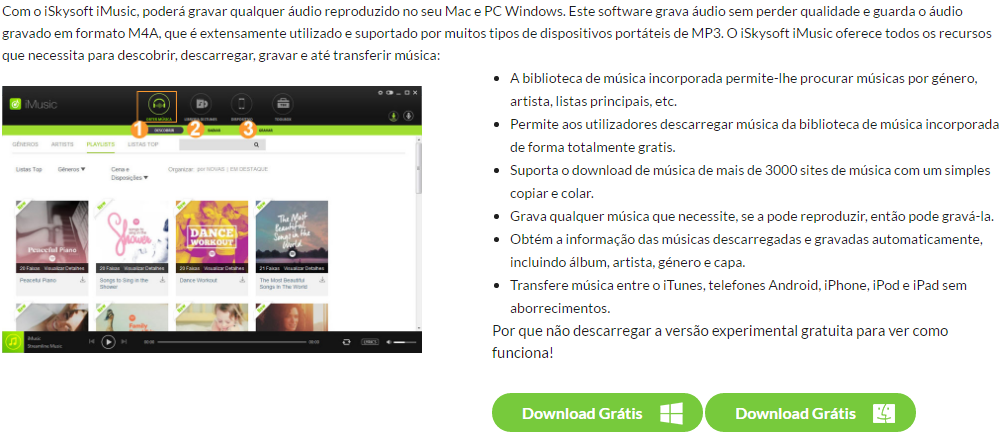
Passos para Descarregar Música do iTunes sem Pagar
O Que Vai Necessitar:
Um Computador;
iMusic
Tempo Necessário:
Cerca de 3 mins (Variável, dependendo do tamanho do arquivo de vídeo)
Dificuldade:
Fácil
Clique no botão Download para obter o mais recente pacote de instalação do iMusic. Depois disso, clique no arquivo de instalação e siga o assistente para instalá-lo no computador. Estão disponíveis versões separadaa para Mac e PC Windows. Inicie o software e clique em "OBTER MÚSICA" na janela principal do software.
Clique em "GRAVAR" para ver a janela de gestão. A partir daí, clique no ícone de gravação vermelho. Vá para o iTunes e encontre a sua música favorita. Reproduza a música no seu computador. Este programa vai começar a descarregar a música. Durante o processo, o iMusic irá detetar os anúncios e intervalos automaticamente e irá filtrá-los, mas obtendo a informação da música gravada, incluindo álbum, artista, capa e muito mais.
Durante o processo de gravação, quando uma música tiver terminado a gravação será automaticamente guardada na Biblioteca do iTunes. Clique em "BIBLIOTECA" na parte superior do software, em seguida, clique no ícone do microfone e verá as músicas gravadas. Pode selecionar uma música para a ouvir clicando no botão “Play” na parte inferior do software, ou clicando com o botão direito do rato na janela, selecione Adicionar para transferir para o seu iPhone, iPod e iPad.
Parte 2: Como Transferir Música da Biblioteca do iTunes para iPhone/iPod/iPad/Telefones Android sem o iTunes
Além da gravação e download de música acima indicado, o iMusic permite aos utilizadores transferir músicas da Biblioteca do iTunes para iPhone, iPod, iPad e até mesmo dispositivos Android sem utilizer o próprio iTunes. Claro, que não causará qualquer tipo de eliminação de dados. E, se necessário, também pode usar o software para transferir música a partir de dispositivos para a Biblioteca do iTunes. Veja como fazê-lo agora:
- Transferir música comprada e não comprada do iTunes para iPhone, iPod, iPad e Android.
- Copiar música e playlists com classificação e contagem das músicas do iPhone, iPod, iPad e telefones Android para o iTunes.
- Converter músicas, vídeos e outros arquivos multimédia para se ajustarem ao iPhone, iPod e iPad.
- Limpar faixas danificadas e corrigir etiquetas em falta da música na Biblioteca do iTunes.
Passos para transferir música do iTunes para iPhone/iPod/iPad/Telefones Android
Descarregue e instale o iMusic no seu computador. Em seguida, conecte o seu telefone iPhone, iPod, iPad ou Android ao seu computador através de um cabo USB. Assimque a conexão tiver sido efetuada o dispositivo será exibido na janela de "DISPOSITIVOS".
Na janela "DISPOSITIVO", existe a opção "Transferir Música do iTunes para Dispositivo". Clique nela para que o software varra o seu iTunes para encontrar os tipos de arquivo. Depois disso, escolha os tipos de arquivo a transferir.
Clique em "BIBLIOTECA" na parte superior do software. É o acesso rápido à Biblioteca do iTunes. Tem um ícone música no lado esquerdo. Clique nele para exibir todas as músicas na Biblioteca do iTunes. Assinale para selecionar o arquivo de música e clique no ícone Adicionar. A partir daí, selecione o seu dispositivo para transferir a música da Biblioteca do iTunes para iPhone, iPad, iPod e telefones Android.
Se comprou música no iTunes e quer descarregar ou voltar a descarregar música do iTunes, basta seguir o guia abaixo.
Passo 1: Primeiro, necessita autorizar o computador para fazer o download das músicas compradas no iTunes. Para fazer isso, abra o iTunes e vá para "Store"> "Autorizar Este Computador". Em seguida, inicie a sessão na sua conta Apple e clique em "Autorizar".
Passo 2: Na interface principal do iTunes, vá para "Store"> "Comprados" para ver os seus itens.
Passo 3: No canto inferior direito da interface do iTunes, clique em "Descarregar Compras Anteriores".
Passo 4: Em seguida, clique no link "Comprado" e escolha a opção "Música".
Passo 5: Agora escolha a música pretendida e clique no ícone da nuvem com a seta a apontar para baixo para fazer o download da música do iTunes.




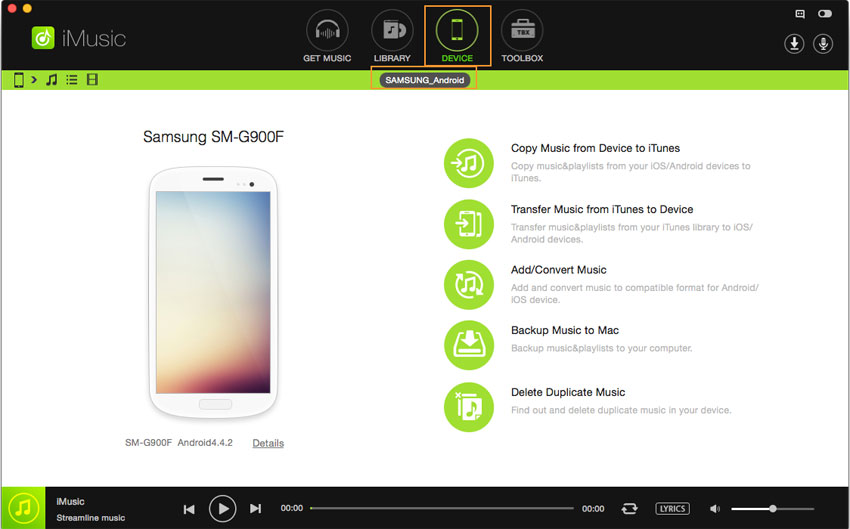

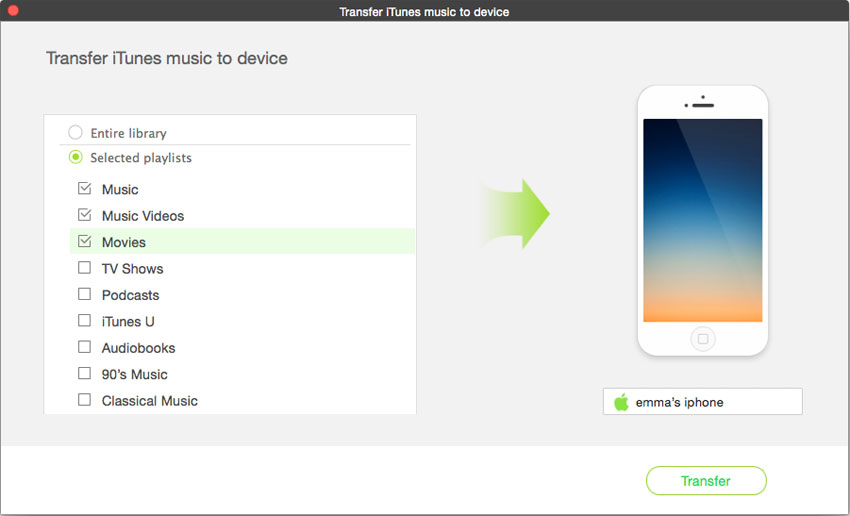
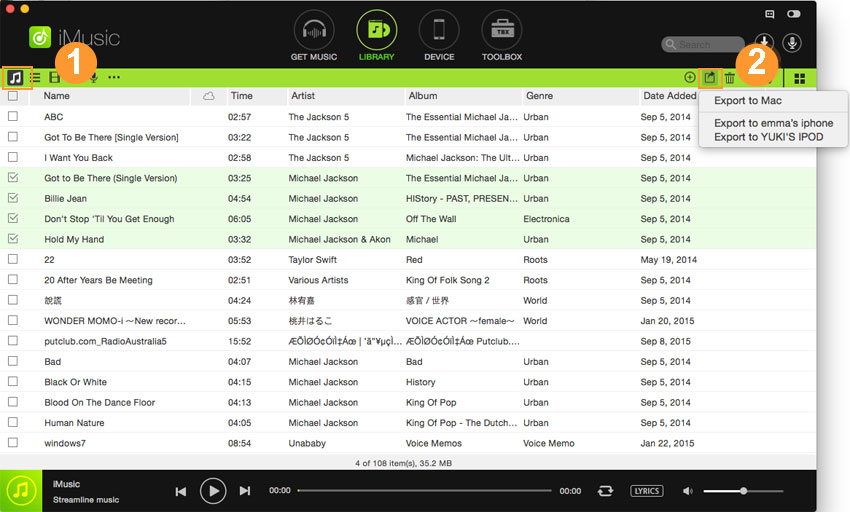





Quaisquer questões relacionadas ao produto?Tweet us @iMusic_Studio para obter suporte diretamente